Gerenciar um dispositivo por meio da página Painel de controle no plug-in do Kaseya do Cisco FindIT
Introduction
O plug-in Kaseya do Cisco FindIT é um módulo que é instalado no Kaseya Virtual System Administrator (VSA). Ele integra totalmente o Cisco FindIT Network Manager com o Kaseya VSA, permitindo o gerenciamento centralizado da rede. O plug-in permite acesso aos recursos de gerenciamento avançados do FindIT, incluindo gerenciamento de ações, painéis, descoberta de dispositivos, topologia de rede, gerenciamento remoto de dispositivos, alertas acionáveis e histórico de eventos.
A página Control / Dashboard no utilitário baseado na Web é semelhante à vista de DISCOVERY - INVENTORY na sonda FindIT 1.1. Você pode selecionar um ou vários locais do FindIT Network Probe e exibir toda a lista ou filtrada de dispositivos na rede, juntamente com suas informações e ações que podem ser tomadas. Essas ações, que podem ser programadas, incluem a atualização do firmware, o salvamento e o backup de configurações, a exclusão de um dispositivo e a reinicialização.
Note: A imagem da janela FindIT Control / Dashboard abaixo é mais larga do que a tela. Você precisa rolar para a direita para ver toda a tela do Controle/Painel.


Neste cenário, o utilitário baseado na Web de um dispositivo específico na rede precisa ser acessado, bem como o site de sondagem onde o dispositivo está associado.
Objetivo
O objetivo deste artigo é mostrar como gerenciar um dispositivo através da página Controle/Painel no plug-in do Kaseya do Cisco FindIT.
Dispositivos aplicáveis
- Cisco FindIT Network Manager
- Cisco FindIT Network Probe
Versão de software
- 1.1
Gerenciar um dispositivo por meio da página Controle/Painel
Etapa 1. Inicie um navegador da Web, insira o endereço IP do servidor Kaseya VSA na barra de endereços e clique em Enter.

Note: Neste exemplo, o endereço IP usado é 10.10.0.1
Etapa 2. Insira suas credenciais de login da conta Kaseya nos campos Nome de usuário e Senha fornecidos e clique em INICIAR sessão.
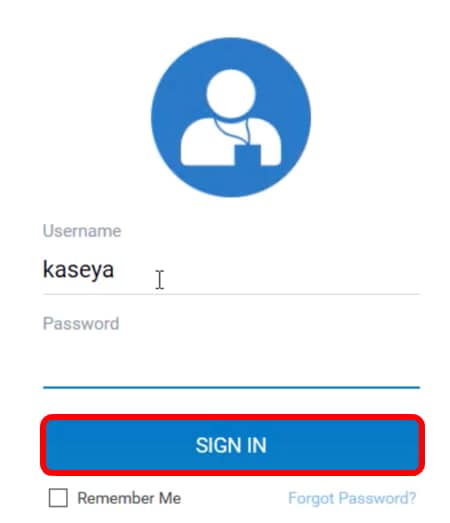
Note: Neste exemplo, kaseya é usado como o nome de usuário.
Etapa 3. Escolha Cisco > Main > Control / Dashboard no painel de navegação.

Etapa 4. Clique no menu suspenso tipo de dispositivo para filtrar a lista de dispositivos para o tipo de dispositivo que deseja gerenciar.

Note: Neste exemplo, Switch é escolhido. Isso filtrará a exibição da tabela e mostrará apenas todos os dispositivos do switch na rede. Nesta tabela, todas as informações sobre o switch serão exibidas, como seu status atual na rede, nome do host, tipo de dispositivo, endereço IP, número exato do modelo, endereço MAC, número de série, versão atual do firmware, versão de firmware disponível, se houver algum, o site da rede FindIT ao qual ele pertence e as ações que podem ser tomadas para o dispositivo específico.
Etapa 5. (Opcional) Clique no menu suspenso FindIT site para filtrar dispositivos em um site FindIT específico.

Note: Neste exemplo, o site FindIT chamado Local Probe é escolhido.
Etapa 6. Marque a caixa de seleção antes do dispositivo que você selecionou. Você poderá então executar ações para o dispositivo selecionado, como acessar seu utilitário baseado na Web ou o site FindIT Probe ao qual ele pertence. Você também pode atualizar o firmware, salvar e fazer backup das configurações, excluir ou reinicializar o dispositivo.

Note: Neste exemplo, SG350-28MP está marcado.
Passo 7. Clique no nome de host do switch escolhido para acessar seu utilitário baseado na Web.

Em seguida, você será redirecionado para a página de login do utilitário baseado na Web do switch.

Etapa 8. Para acessar a sonda que está gerenciando o switch, volte para a IU Kaseya e clique na sonda em Rede.

Note: Neste exemplo, o dispositivo está em Local Probe.
Você será levado ao utilitário baseado na Web da sonda em si.

Agora você gerenciou com êxito um dispositivo na rede acessando seu utilitário baseado na Web e o site FindIT Probe através da página Control / Dashboard.
Contate a Cisco
- Abrir um caso de suporte

- (É necessário um Contrato de Serviço da Cisco)
 Feedback
Feedback